Восстановление данных с RAID: как использовать док-станцию?
Док-станция – это необходимый инструмент для восстановления данных с RAID. Мы рассмотрим, как док-станция может значительно облегчить процесс восстановления данных с RAID массивов. Вы узнаете о преимуществах использования док-станции, особенностях её работы и как правильно применять этот инструмент для эффективного восстановления данных с RAID. Не упустите возможность узнать больше о том, как док-станция может стать вашим надёжным помощником в восстановлении данных с RAID!

- Интерфейсы подключения док-станций
- Типы SSD M.2
- Для чего применяются док-станции
- Роль док-станций в восстановлении данных
- Как снять образ диска и клонировать данные с помощью док-станции
- Как восстановить данные с RAID массива при помощи док-станции
- Заключение
- Вопросы и ответы
- Комментарии
Док-станция — это устройство, которое позволяет подключить жесткие или SSD диски к компьютеру через различные интерфейсы: USB, Thunderbolt или eSATA. Она представляет собой удобный способ расширить возможности вашего компьютера и эффективно управлять хранилищем данных.
Существует несколько типов док-станций, от простых моделей с одним слотом до более продвинутых с поддержкой нескольких дисков одновременно. Выбор конкретной модели зависит от ваших потребностей и предпочтений.

Док-станции для жестких и SSD дисков могут быть полезны в различных сценариях использования: для создания резервных копий данных, клонирования дисков или передачи файлов между компьютерами. Они также обеспечивают горячую замену дисков, что делает процесс обслуживания и обновления более удобным и быстрым.

Док-станция как дополнительный инструмент для восстановления данных с RAID
Интерфейсы подключения док-станций
Первый и самый распространенный тип интерфейса подключения док-станции — это USB. USB-порты широко используются в компьютерах и ноутбуках, и поэтому док-станции с USB-интерфейсом являются очень удобными в использовании.

Второй тип интерфейса – Thunderbolt. Thunderbolt представляет собой высокоскоростной интерфейс, который обеспечивает быструю передачу данных между устройствами. Док-станции с поддержкой Thunderbolt обладают высокой производительностью.
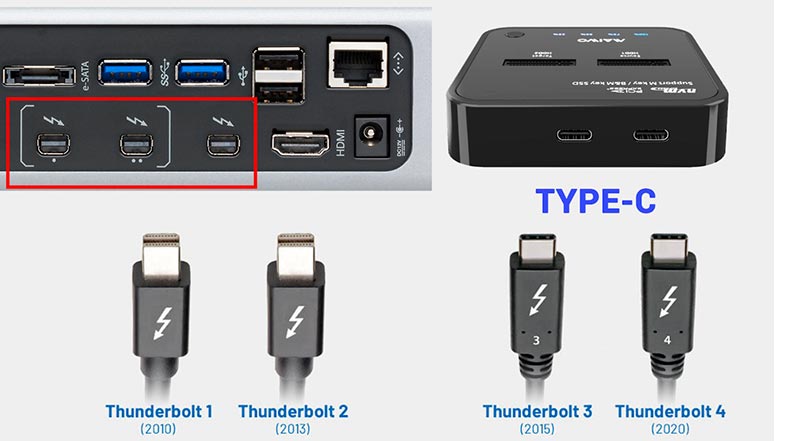
И еще один, менее популярный тип интерфейса – eSATA. По сравнению с другими интерфейсами, такими как USB и Thunderbolt, eSATA обеспечивает высокую скорость передачи данных.
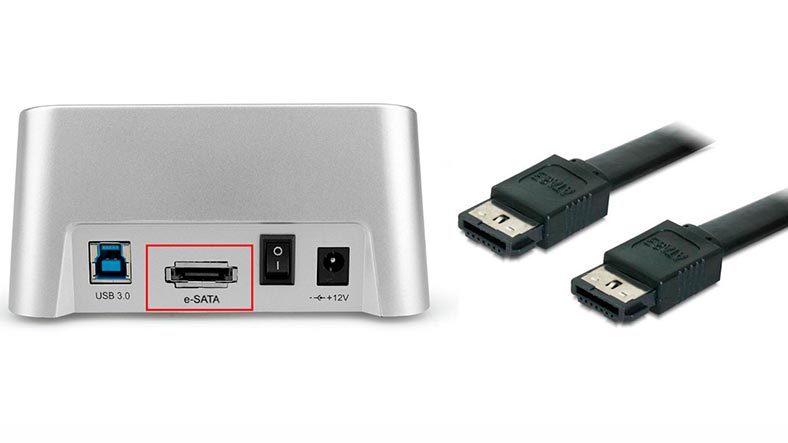
Также их разделяют на несколько видов по подключению накопителей: SATA разъёмы для подключения жестких дисков и SSD, а также M.2 – для подключения M.2 SATA и M.2 NVME твердотельных накопителей.

Некоторые модели док-станций позволяют подключить 6, 8 или 10 дисков одновременно.

Каждый из представленных типов интерфейсов имеет свои преимущества и недостатки, и выбор конкретной модели док-станции зависит от ваших потребностей и предпочтений.
Что касается жестких и SSD дисков, то тут все понятно. Но в чем же отличие M.2 SATA и M.2 NVME? Что нужно учитывать при выборе док-станции для подключения M.2 накопителя?
Типы SSD M.2
Существует два основных типа шин, на которых работает M.2: SATA шина и PCIe шина.

Кроме того, существует тип слота с ключами “M” и “B”, которые определяют поддерживаемый интерфейс M.2 устройства: Ключ “B” поддерживает PCIe и SATA, в то время как ключ “M” поддерживает только PCIe. При выборе M.2 устройства необходимо учитывать совместимость с интерфейсом и слотом док-станции.
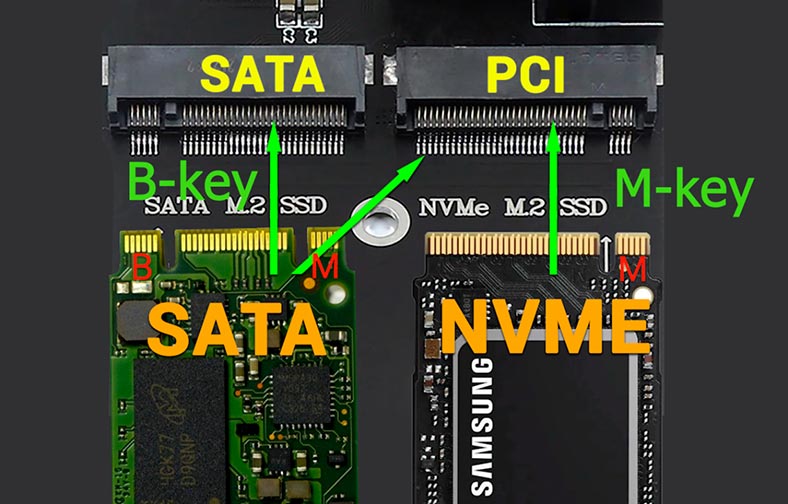
Плату M.2 SATA SSD с ключом M+B можно установить в большинство слотов, в то время как M.2 NVMe SSD с ключом M нельзя установить в слот с ключом B. Поэтому, при выборе устройства обращайте внимание на тип используемого слота и поддерживаемые им типы накопителей. Эти две платы очень похожи внешне и имеют лишь небольшое различие в разъеме подключения, поэтому важно правильно подобрать соответствующие накопители и док-станцию.
Для чего применяются док-станции
А теперь давайте рассмотрим несколько примеров того, как док-станции могут улучшить работу с компьютером.
Во-первых, док-станции предоставляют удобный способ подключения жестких или SSD дисков к компьютеру. Это особенно удобно для пользователей, которые часто работают с большим объемом данных и нуждаются в быстром доступе к ним.
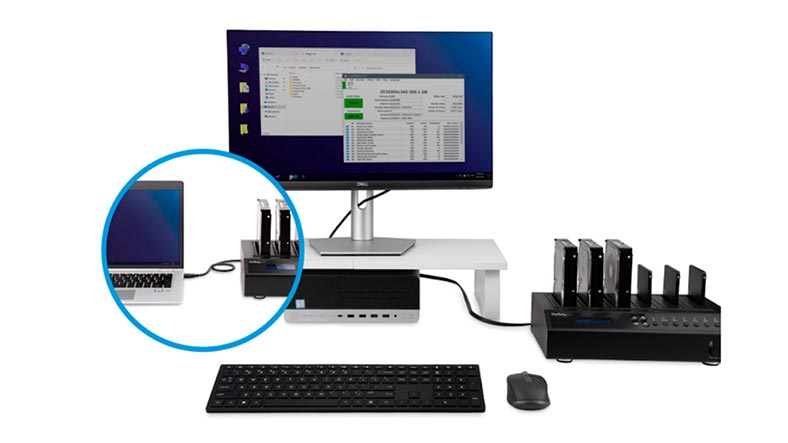
Кроме того, док-станции позволяют легко переносить данные между разными устройствами. Вы можете подключить док-станцию к одному компьютеру для создания резервных копий данных, а затем подключить ее к другому компьютеру для восстановления этих данных. Это поможет вам защитить свои данные от потери в случае сбоя системы или повреждения жесткого диска.

Другой практичный пример использования док-станций — это возможность использования нескольких жестких или SSD дисков одновременно. Это особенно полезно при работе с большими объемами данных, когда нужно дополнительное пространство для хранения.
Также, одной из важных функций док-станции является клонирование диска. С ее помощью вы с легкостью сможете клонировать один накопитель на другой, просто подключив диски и нажав кнопку клонирования. Это особенно полезно, если вы хотите заменить старый диск на новый, или создать точную копию своей текущей системы.

Еще одним важным преимуществом использования док-станций является возможность горячей замены дисков. Это означает, что вы можете подключать и отключать жесткие и SSD диски без необходимости выключения компьютера. Горячая замена упрощает обслуживание и обновление вашей системы, так как вы можете быстро заменить поврежденный или устаревший диск, без остановки работы компьютера.
Роль док-станций в восстановлении данных
Док-станции также играют важную роль при восстановлении данных. Когда возникают проблемы с жестким диском или SSD, док-станция может быть использована для снятия образа диска или клонирования данных на другой носитель.
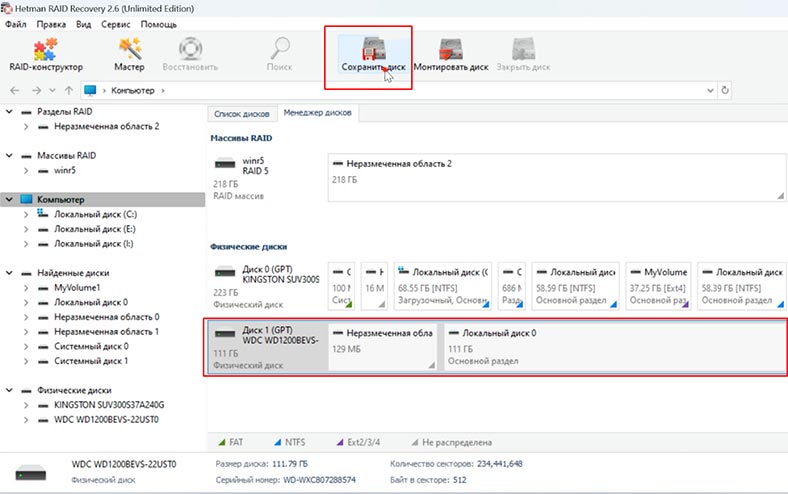
Снятие образа диска позволяет сохранить копию содержимого диска в безопасном месте, что полезно, если диск плохо читается или есть опасность его повреждения. Образ диска можно использовать для последующего восстановления данных или анализа состояния диска.
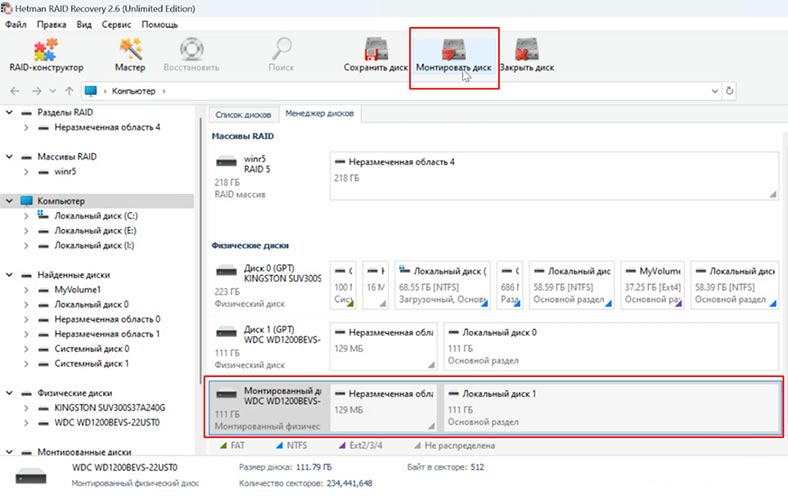
Кроме того, как я уже говорил ранее, док-станции позволяют клонировать один диск на другой. Это может быть полезно, если вы хотите создать резервную копию своих данных или заменить старый диск новым без потери информации.
В обоих случаях использование док-станции делает процесс восстановления данных более удобным и эффективным, что позволяет вам быстро восстановить доступ к вашей информации в случае возникновения проблем.
Что касается восстановления данных с RAID массивов: как известно при построении RAID используется большое количество дисков и для восстановления данных нужно подключить все накопители к одному компьютеру. Но, материнская плата обычного ПК имеет ограниченное количество SATA разъёмов: в таком случае помощь окажет док-станция, которая позволит подключить дополнительные диски. Или поможет снять образ диска без перезагрузки ПК, так как использует функцию горячей замены.

Как снять образ диска и клонировать данные с помощью док-станции
Давайте детальнее рассмотрим процесс снятия образа диска с помощью док-станции.
Для этого, сначала подключите жесткий диск или SSD к док-станции, затем подключите док-станцию к компьютеру. После этого, откройте программу для создания образа диска, я покажу на примере Hetman RAID Recovery.
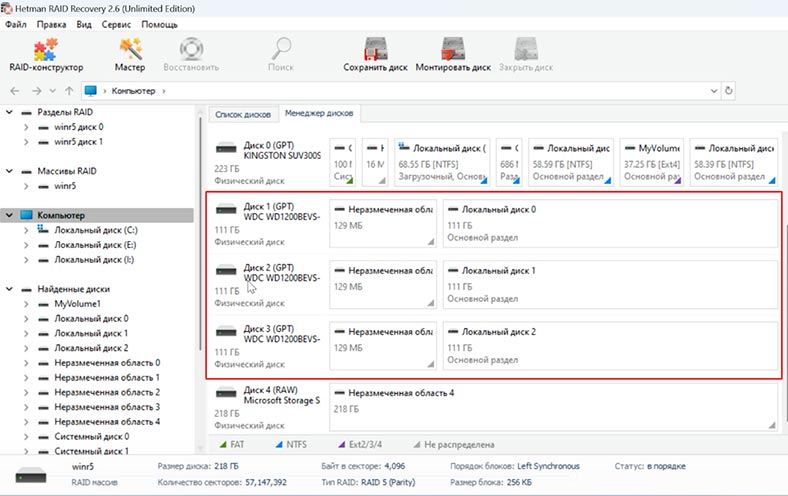
Итак, у меня есть три диска из которых был построен RAID 5. Далее я покажу, как можно использовать док-станцию для восстановления из него данных.
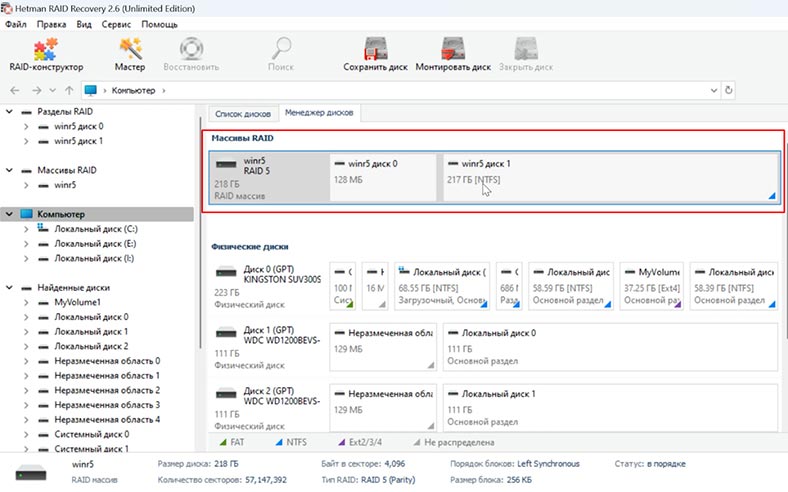
Сначала нам нужно снять образ диска. Для этого, в программе выделите нужный накопитель и кликните по кнопке Сохранить диск.

Затем укажите место куда его сохранить. Вам потребуется хранилище с объёмом равным или большим объёму сохраняемого диска.
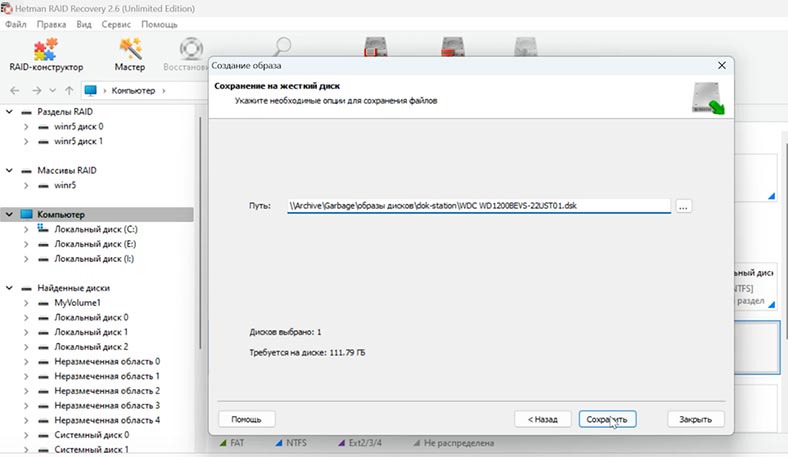
После выбора места для сохранения образа диска, начнется процесс создания образа. Это может занять некоторое время, в зависимости от размера диска и скорости подключения.
Далее, вы можете смонтировать данный образ в программу. Для этого кликните по кнопке Монтировать диск и укажите путь к файлу образа.

Для клонирования данных с помощью док-станции, достаточно подключить диски и нажать кнопку клонирования, после чего начнется процесс клонирования диска. Используя док-станцию вам не понадобится сторонняя программа для клонирования накопителя.
По завершении вы получите точную копию диска и сможете использовать новый диск в качестве замены исходного, или как резервную копию ваших данных. Полезная опция чтобы не угробить основной диск или если диск плохо читается.
Как восстановить данные с RAID массива при помощи док-станции
Итак, с образами мы разобрались теперь рассмотрим процесс восстановления данных с RAID.
Массив состоял из трех дисков. Образ одного у нас есть, мы его смонтировали в программу.
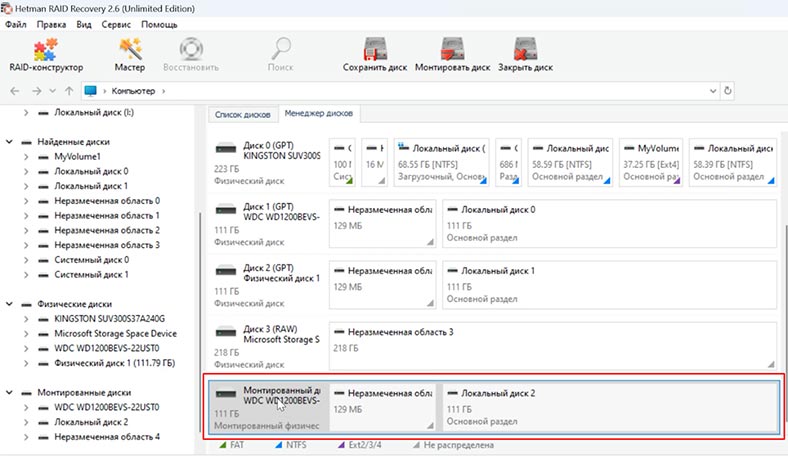
Второй диск подключен к материнской плате компьютера с помощью SATA разъёма. А третий накопитель подключен к ПК с помощью док-станции. Как видите это не помешало программе собрать из накопителей RAID в автоматическом режиме.
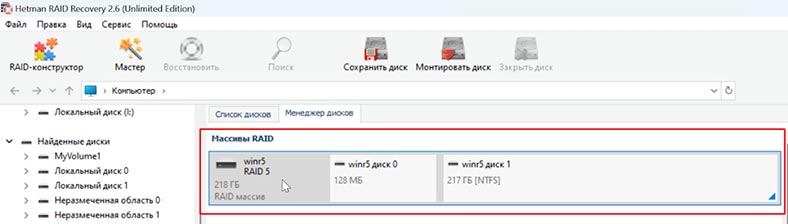
Как видим по информации ниже, массив собран правильно: это пятый RAID из трех дисков.
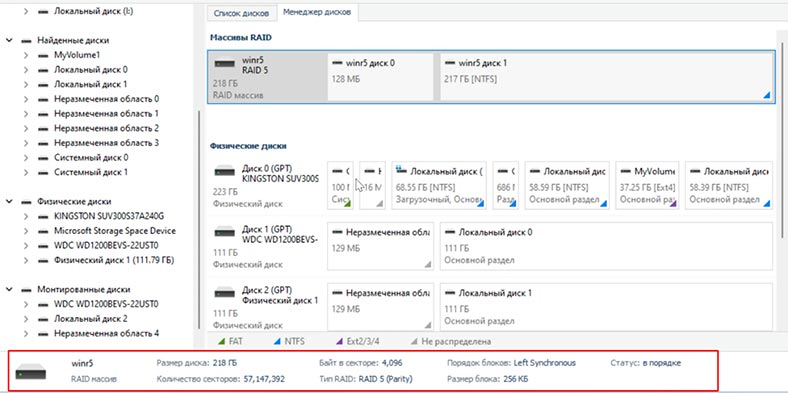
В свойствах можем посмотреть из каких дисков программа его собрала. Здесь все три диска: образ, диск подключенный к SATA разъёму и диск, подключенный с помощью док-станции.
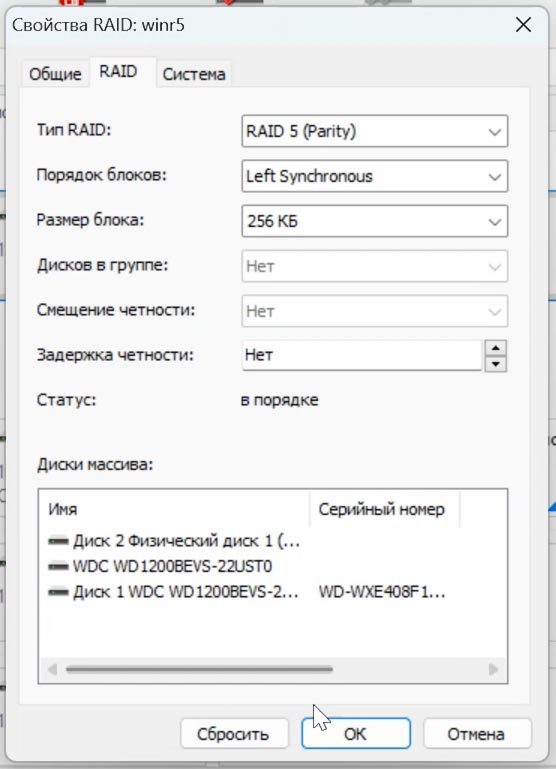
Для поиска файлов кликните по массиву правой кнопкой мыши – Открыть.
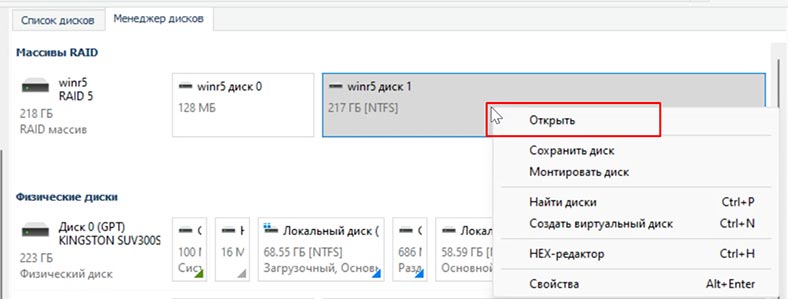
Затем нужно выбрать тип анализа: Быстрое сканирование или Полный анализ. Для начала рекомендуется выполнить Быстрое сканирование, это займет меньше времени и поможет найти данные в большинстве ситуаций.
Если программе не удалось найти нужных файлов, то выполните полный анализ. Вернитесь в главное окно программы и кликните по диску правой кнопкой мыши: Проанализировать заново, Полный анализ.
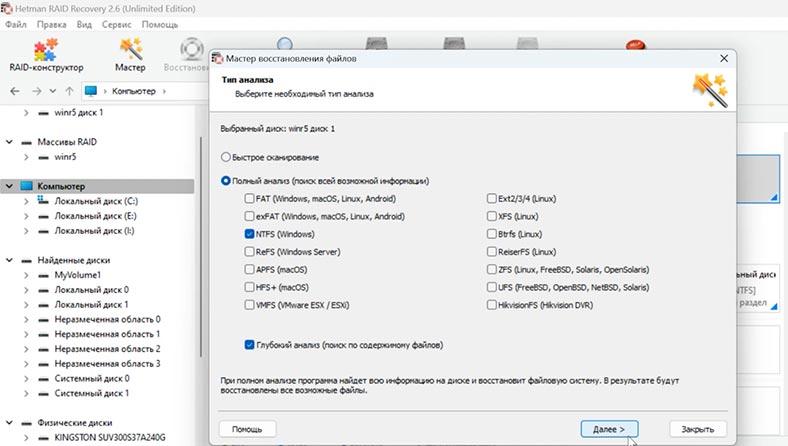
Укажите файловую систему – Далее.
По завершению, откройте папку, где хранились файлы, которые нужно вернуть, отметьте нужные и нажмите кнопку – Восстановить.
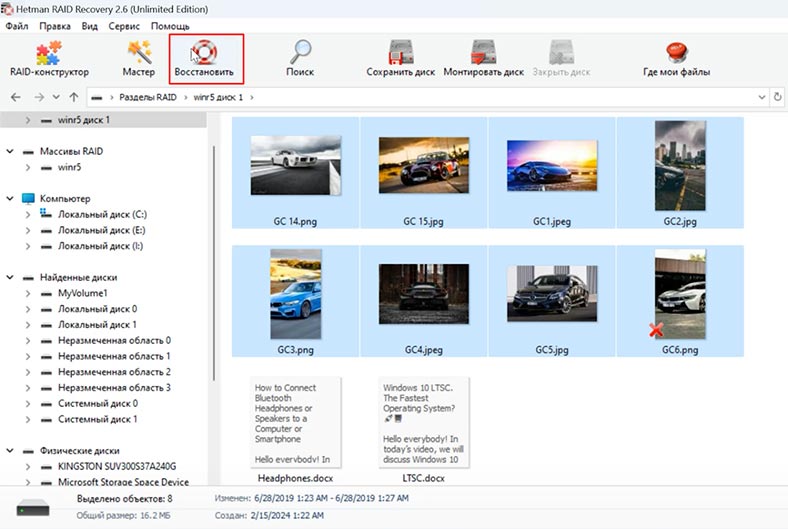
Далее, укажите место куда их сохранить: диск, папку, и нажмите еще раз Сохранить.
По завершении все файлы будут лежать в указанном ранее каталоге.
Заключение
Док-станции для подключения жестких дисков представляют собой удобное и многофункциональное устройство, которое может быть использовано в различных сценариях. Они обеспечивают быстрое и удобное подключение дисков к компьютеру, позволяя осуществлять резервное копирование, клонирование дисков, передачу данных между компьютерами и восстановление данных.
Данный тип подключения и снятия образов с дисков, является наиболее удобным способом для восстановления данных с RAID массива.
| Функция | Описание | Преимущества | Применение |
|---|---|---|---|
| Подключение нескольких дисков | Док-станция позволяет подключать несколько жестких дисков одновременно. | Удобно для работы с RAID-массивами, где используется несколько дисков. | Восстановление данных с разных дисков RAID одновременно для ускорения процесса. |
| Скорость передачи данных | Современные док-станции поддерживают высокоскоростные интерфейсы, такие как USB 3.0 или Thunderbolt. | Обеспечивает быстрый доступ к данным и минимизирует время восстановления. | Быстрое перенесение данных на резервный носитель или другое оборудование. |
| Гибкость в использовании | Поддержка различных форматов дисков: SATA, SSD, HDD. | Возможность работы с разными типами носителей без необходимости дополнительных адаптеров. | Подключение любого типа диска к док-станции для восстановления данных независимо от его форм-фактора. |
| Hot Swap (горячая замена) | Возможность подключения и отключения дисков без выключения док-станции или компьютера. | Удобство в работе, особенно при работе с несколькими дисками RAID. | Замена дисков на лету во время восстановления данных без остановки процесса. |
| Клонирование дисков | Некоторые док-станции имеют функцию клонирования без подключения к компьютеру. | Быстрое создание копии диска для дальнейшего восстановления или анализа данных. | Создание резервной копии данных с диска перед попыткой их восстановления, сохранение оригинала от возможных повреждений. |
| Поддержка различных RAID-уровней | Некоторые док-станции поддерживают работу с RAID-массивами. | Удобно для работы с разными конфигурациями RAID без необходимости в специальном контроллере. | Восстановление данных из RAID-массивов уровней RAID 0, RAID 1, RAID 5 и других конфигураций. |
| Совместимость с программным обеспечением | Док-станции совместимы с различным программным обеспечением для восстановления данных. | Обеспечивает дополнительную функциональность при использовании специализированного ПО для восстановления. | Интеграция с программами восстановления данных для проведения комплексного анализа и восстановления информации с поврежденных или неисправных RAID-массивов. |








